
[Consejos útiles en PDF] Cómo abrir un PDF protegido con contraseña sin la contraseña

¿Alguna vez ha recibido un valioso archivo PDF que requiere que se desbloquee una contraseña antes de poder imprimir, editar o copiar contenido de él? Los usuarios a menudo configuran contraseñas para limitar quién puede obtener acceso completo a un archivo PDF con el fin de protegerlo. ¿Te preguntas cómo abrir un PDF protegido con contraseña? ¿Desea realizar cambios en un documento restringido? Esta publicación le mostrará cuatro formas diferentes de abrir archivos PDF protegidos con contraseña utilizando varias herramientas en línea y fuera de línea.

¿Ha olvidado la contraseña de su documento PDF y no puede copiar, editar o imprimir su contenido con facilidad? Coolmuster PDF Password Remover tiene todo lo que necesitas. Este programa le permite descifrar contraseñas PDF con un solo clic.
Las características de Coolmuster PDF Password Remover incluyen:
Aquí hay una guía rápida sobre cómo abrir un PDF protegido con contraseña con Coolmuster PDF Password Remover.
01Descargue, instale y ejecute el software. Seleccione la opción Agregar archivo o Agregar carpeta para comenzar. Alternativamente, arrástrelos y suéltelos en la interfaz principal para ahorrar tiempo.
02Haga clic en el botón de 3 puntos para configurar la carpeta de salida.

Nota:
03Una vez que haya seleccionado todas las configuraciones adecuadas, haga clic en el botón Inicio para comenzar el descifrado. Si no desea descodificar todos los archivos PDF importados a la vez, haga clic con el botón derecho en un archivo PDF específico y, a continuación, seleccione Descifrar seleccionado en el menú emergente que se muestra.

Una vez que descifre el archivo PDF, puede realizar las siguientes acciones;
Más consejos útiles:
[6 formas de probarlo] Cómo imprimir un PDF protegido con contraseña
Liberando sus archivos: la magia de la eliminación segura de PDF [Actualizado]
Si tiene la contraseña del documento PDF cifrado, siga estos tres pasos para abrir y ver el archivo PDF con el Editor de PDF.
01Primero instale e inicie PDF Editor, luego haga clic en el botón Abrir PDF en la ventana de inicio para buscar y elegir el archivo PDF protegido con contraseña. Alternativamente, puede arrastrar y soltar el archivo PDF protegido con contraseña directamente en la ventana del programa.
02Si su documento PDF solo tiene la restricción de contraseña de permiso, se abrirá inmediatamente y podrá comenzar a ver el archivo usando la aplicación. Si la limitación de contraseña abierta protege su documento PDF, le pedirá que ingrese la contraseña tan pronto como lo abra. Para abrir el PDF, introduzca la contraseña en el cuadro de diálogo.
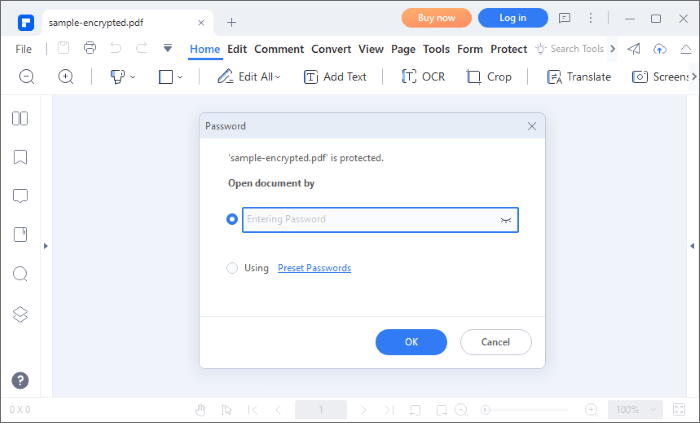
03Elimine la contraseña después de ver el archivo PDF protegido con contraseña en el Editor de PDF seleccionando el botón Proteger > establecer contraseña y, a continuación, anule la selección de la contraseña y guarde el archivo PDF. Así es como se elimina la protección con contraseña del PDF después de abrirlo.
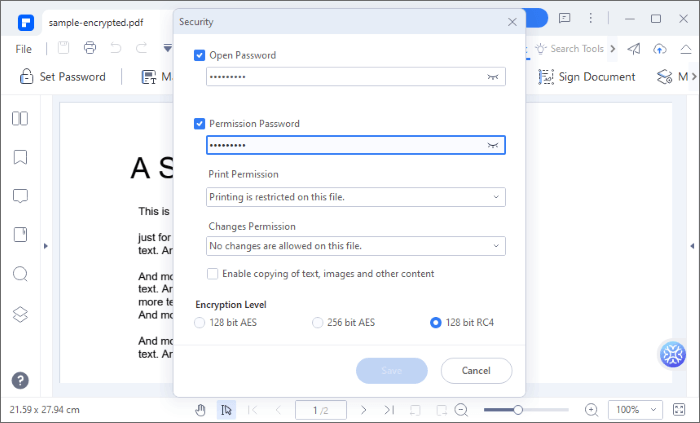
Adobe Acrobat es otro programa de edición de PDF que puedes utilizar para descifrar un archivo PDF protegido con contraseña y abrir un PDF protegido sin contraseña. Por lo general, Adobe ayuda con varios servicios relacionados con PDF, como leer, convertir, dividir, combinar y compartir archivos PDF.
También puede exportar e importar datos de alta calidad a formularios PDF. Sin embargo, para acceder a todas las funciones de Adobe, es posible que deba actualizar a un plan premium, que es una de las limitaciones del kit de herramientas.
A continuación, se explica cómo abrir un PDF protegido con contraseña con Adobe Acrobat.
Paso 1: Abre el archivo PDF protegido con contraseña en Adobe Acrobat Pro e introduce la contraseña utilizada para bloquearlo.
Paso 2: Ve a Propiedades del > de archivos. También puede seleccionar la opción Detalles del permiso.

Paso 3: En la pestaña Seguridad , elige Método de seguridad y aparecerá un menú desplegable con muchas opciones. Seleccione Sin seguridad y guarde el archivo en su disco duro sin cifrado.

Lea también:
[Haz que tu oficina sea fácil] Cómo descifrar PDF de forma rápida y gratuita de 9 maneras
Imprimir de forma sencilla: Aprenda a desbloquear sus archivos PDF
Hay dos métodos que puede utilizar para desbloquear archivos PDF protegidos con contraseña en Mac. Entre ellas se encuentran:
Si tiene la contraseña correcta para el archivo PDF protegido, puede utilizar la función Vista previa para abrir el archivo y eliminar la contraseña como se describe a continuación.
Paso 1: Haz clic con el botón derecho del ratón en el archivo PDF que quieres desproteger y elige Abrir con seguido de Vista previa. También puede hacer doble clic en el archivo para abrirlo.

Paso 2: Dado que el archivo está protegido con contraseña, Vista previa le pedirá que ingrese la contraseña antes de que pueda examinar cualquiera de sus contenidos. Ingrese su contraseña en el cuadro provisto y haga clic en Enter. Debería poder ver el archivo PDF en Vista previa si la contraseña es correcta.

Paso 3: Cuando el archivo esté abierto, ve al menú Archivo y selecciona Guardar. Alternativamente, puede usar la tecla de método abreviado Comando + S . Ahora debería poder guardar su archivo PDF como un nuevo documento sin protección por contraseña.

Para abrir un PDF protegido sin contraseña, también puede utilizar Cisdem PDF Password Remover. Está desarrollado específicamente para ayudar a los usuarios a eliminar cualquier restricción que puedan encontrar al tratar con archivos PDF en un Mac. Puede eliminar la protección de contraseña del propietario (permiso) de los archivos PDF sin necesidad de introducir la contraseña. Esto le permite copiar y pegar, imprimir y modificar archivos PDF libremente. También puede desbloquear archivos PDF siguiendo un procedimiento de descifrado si el PDF está protegido con una contraseña de usuario desconocida.
A continuación, le indicamos cómo abrir un PDF protegido con contraseña sin la contraseña.
Paso 1: Descargue e instale Cisdem PDF Password Remover en su Mac.
Paso 2: Ejecute el software, luego arrastre y suelte o haga clic en Agregar archivos para agregar archivos PDF protegidos con contraseña por el propietario (permiso) en el programa.
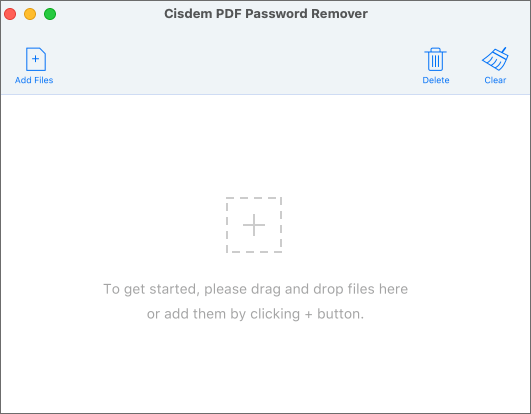
Paso 3: Para desbloquear PDF en Mac sin ingresar una contraseña, seleccione todos los archivos PDF cifrados y haga clic en Eliminar.
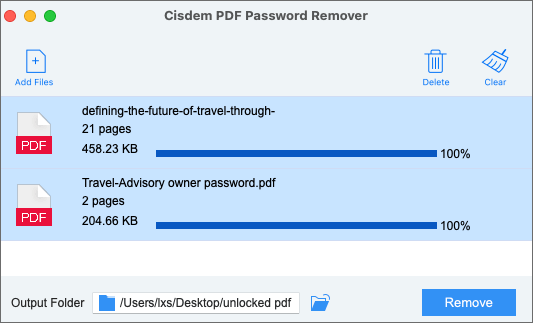
También puede abrir archivos PDF protegidos con contraseña en línea utilizando varias aplicaciones web. Sin embargo, debe tener en cuenta que el procesamiento de archivos basado en la web puede exponer su archivo a violaciones de datos y pérdida de calidad.
Por lo tanto, asegúrese de invertir en una herramienta en línea confiable para garantizar que la calidad, la seguridad y la privacidad de sus archivos permanezcan intactas.
Soda PDF es un popular eliminador de contraseñas de PDF basado en la web que le permite abrir archivos PDF sin contraseña. Dado que está disponible en línea y de forma gratuita, elimina la necesidad de descargar software de terceros.
A continuación, se explica cómo abrir un PDF protegido con contraseña sin contraseña en línea con Soda PDF.
Paso 1: Abre Soda PDF en tu navegador web y elige la herramienta Desbloquear PDF .

Paso 2: Haga clic en ELEGIR ARCHIVO para cargar su PDF protegido con contraseña.

Paso 3: Comienza el procedimiento de decodificación. Descargue el archivo.
Smallpdf es un desbloqueador de archivos PDF alternativo con una habilidad especial para preservar la calidad de sus archivos y proteger los datos confidenciales de los archivos. Aquí tienes una breve guía sobre cómo abrir un PDF protegido con contraseña sin contraseña con Smallpdf.
Paso 1: Abre Smallpdf en tu navegador web y elige la herramienta Desbloquear PDF.

Paso 2: Haz clic en ELEGIR ARCHIVO para añadir el archivo PDF bloqueado.

Paso 3: Marca la casilla y haz clic en ¡Desbloquear PDF!.
Leer más:
Secretos de edición de PDF: Cómo editar archivos PDF protegidos con contraseña
Revisión del software OCR de PDF a Word: Liberando la precisión y la eficiencia
¿Cómo abrir un archivo PDF seguro sin contraseña? La seguridad del contenido y la protección con contraseña son fundamentales en la actualidad, ya que la mayor parte del material se transfiere en forma de documentos PDF. Es posible que ocasionalmente necesite abrir archivos PDF protegidos con contraseña. En tales casos, es esencial seleccionar la herramienta PDF adecuada para acceder a un PDF protegido con contraseña.
Coolmuster PDF Password Remover puede eliminar las contraseñas de propietario y usuario de los archivos PDF. Puede copiar, imprimir y ver fácilmente el PDF después de que se haya descifrado. Descargue Coolmuster PDF Password Remover para comenzar.
Artículos relacionados:
Descubriendo los secretos: Cómo buscar una palabra en un PDF
Los mejores programas sobre cómo eliminar la contraseña de PDF en Mac [Más nuevo]
Revisión del software OCR de PDF a Word: Liberando la precisión y la eficiencia
La guía definitiva para combinar correspondencia PDF: instrucciones paso a paso
[Haz que tu oficina sea fácil] Cómo combinar archivos PDF en Windows 10
Cómo combinar archivos JPG a PDF sin conexión y en línea [Windows/Mac]

 Soluciones de oficina
Soluciones de oficina
 [Consejos útiles en PDF] Cómo abrir un PDF protegido con contraseña sin la contraseña
[Consejos útiles en PDF] Cómo abrir un PDF protegido con contraseña sin la contraseña





